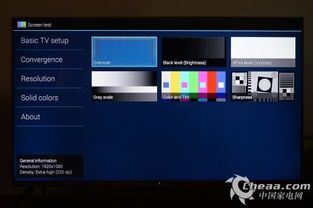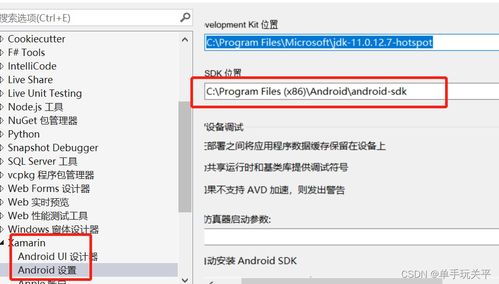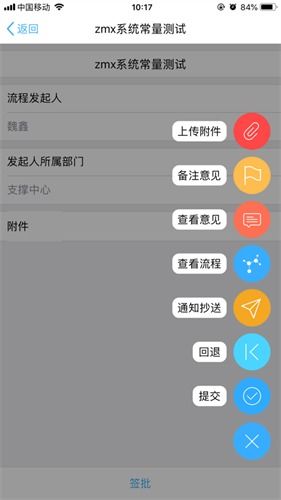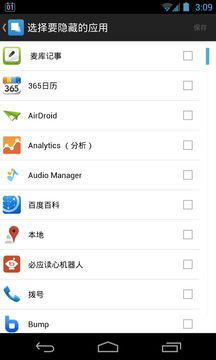mac 查看系统文件夹,轻松掌握系统文件布局
时间:2024-10-21 来源:网络 人气:
Mac系统文件夹查看全攻略:轻松掌握系统文件布局
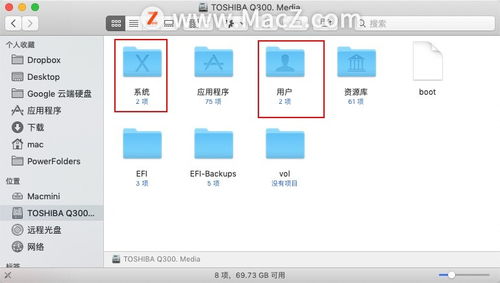
随着Mac操作系统的普及,越来越多的用户开始使用Mac电脑。了解Mac系统的文件布局对于日常使用和系统维护至关重要。本文将详细介绍如何在Mac系统中查看所有文件夹,帮助用户更好地管理自己的文件。
一、通过Finder查看系统文件夹
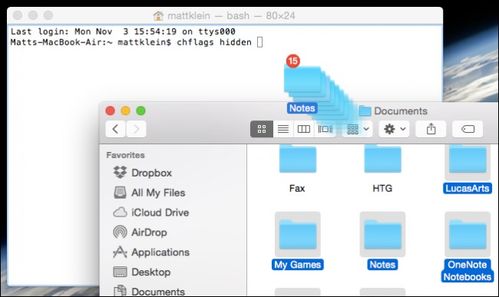
Finder是Mac系统中的文件管理器,用户可以通过以下步骤查看系统内的所有文件夹:
在桌面空白处随意点击一下。
点击“前往”。
选择“电脑”。
点击硬盘。
点击用户。
点击当前用户。
在这里就可以看到所有的内容了。
二、显示隐藏的文件夹
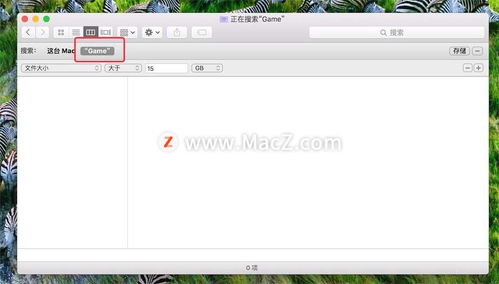
Mac系统中,一些重要的文件夹和文件默认是隐藏的,以防止用户误操作。以下是如何显示隐藏文件夹的方法:
打开Finder管理器。
使用Command + F组合键,打开Finder管理器的搜索功能。
在种类中选择“其他”。
在搜索框中输入“文件是否可见”。
取消勾选“文件是否可见”选项,即可显示隐藏的文件夹。
三、使用终端查看系统文件夹
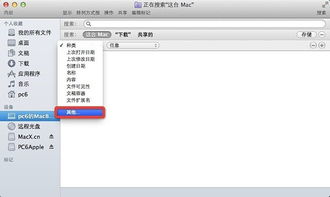
对于熟悉终端命令的用户,可以通过以下步骤查看系统文件夹:
打开终端。
输入以下命令:defaults write com.apple.finder AppleShowAllFiles YES。
按回车键执行命令。
重启Finder,即可显示隐藏的文件夹。
四、查看系统版本信息
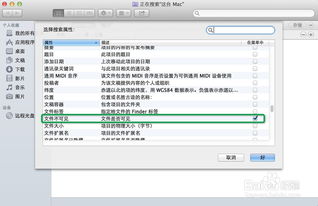
了解Mac系统的版本信息对于系统维护和升级至关重要。以下是如何查看Mac系统版本的方法:
点击屏幕顶部的苹果菜单。
选择“关于本机”。
在弹出的窗口中,可以看到当前系统的版本信息。
点击“系统报告”。
在系统报告窗口中,点击“软件”。
即可看到当前系统的详细版本号。
通过以上方法,用户可以轻松地在Mac系统中查看所有文件夹,了解系统文件布局,并查看系统版本信息。这些知识对于Mac用户来说至关重要,有助于提高工作效率和系统维护能力。
相关推荐
教程资讯
教程资讯排行